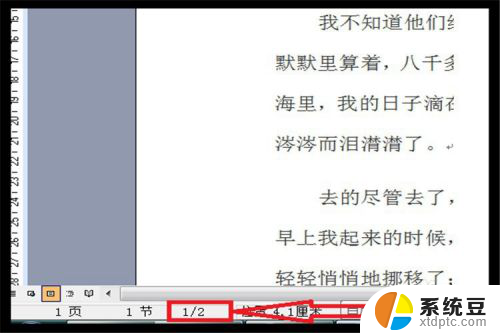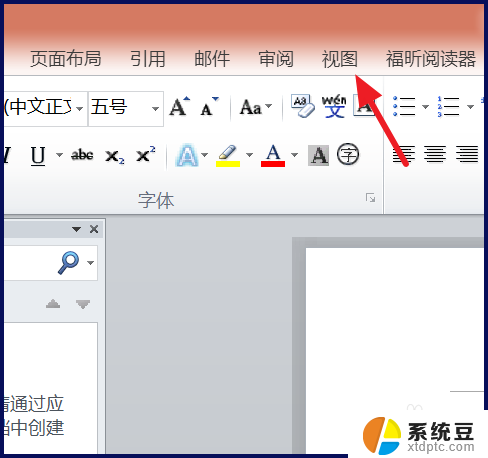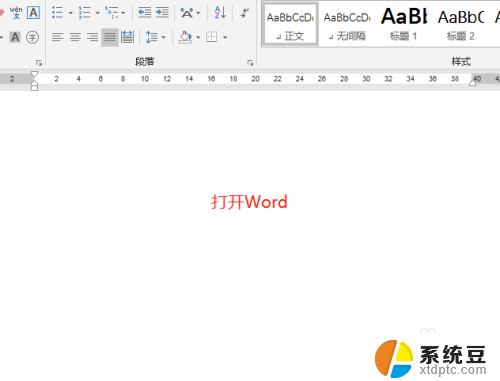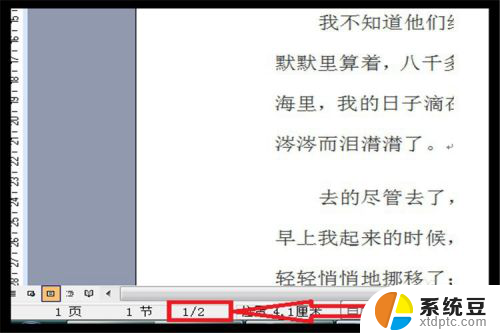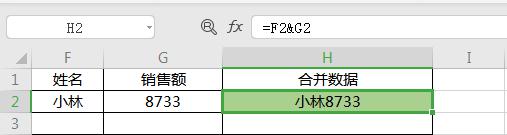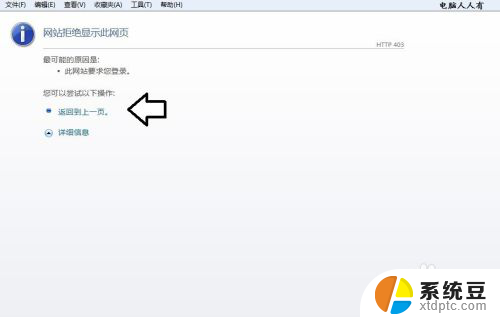word怎么把两页并排显示:简单易学 | 如何实现word两页并排显示
word怎么把两页并排显示,在数字化时代,如何将两页内容并排显示成为了许多人的共同需求,无论是制作报告、设计海报还是编辑照片,我们经常会遇到需要同时展示两页内容的情况。要实现这一目标并不容易。幸运的是现在有许多软件和工具可以帮助我们轻松地实现这一需求。在本文中我们将介绍一些常用的方法和技巧,帮助您掌握如何将两页并排显示,提高工作效率和展示效果。无论您是学生、职场人士还是创作者,这些技巧都将为您带来便利和灵感。让我们一起来探索吧!
方法如下:
1.首先我们先打开word,我们可以看到现在我所编辑的word文档总共有4页。如果想让这个文档里面的几个页面并排现实的的话应该怎么操作呢?
此时我们单击面板顶部的“视图”按钮。
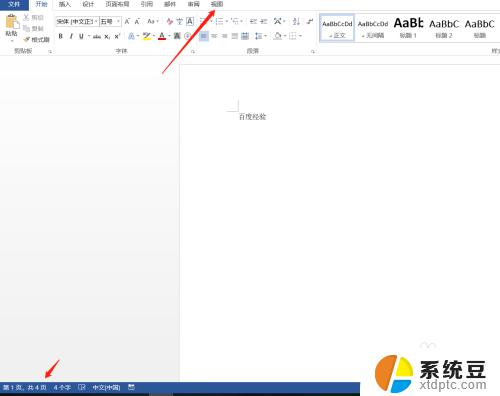
2.单击之后会进入到如图所示,此时我们会看到有一个“多页”选项。选择该选项;
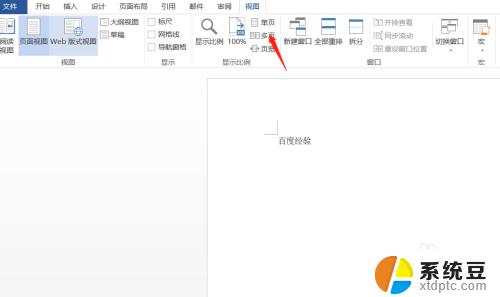
3.此时我们会发现有3个页面文档就自动并排显示了;如果只想并排显示2个页面,那么应该怎么怎么操作呢?此时右下角会有一个缩放功能,我们将页面缩放比例进行调整;
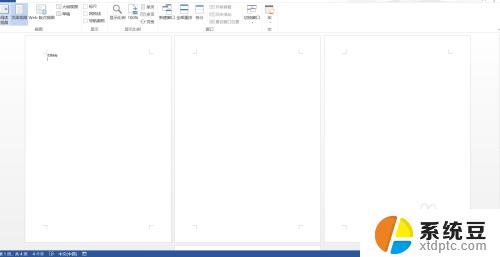
4.调成70%就可以只并排显示2个页面了;
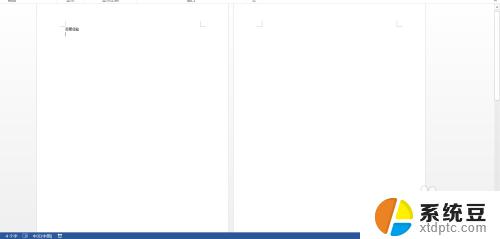
5.如果想让4个页面都并排显示在一起的话,我们还是一样将页面缩放。缩放到40%的样子就可以并排显示在一起了;
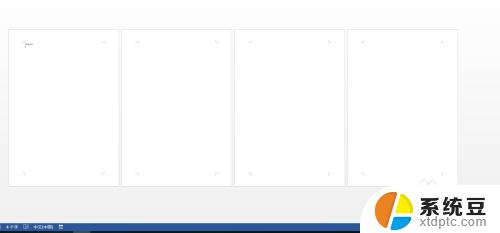
6.如果想将页面调整回单页模式的话,那么单击“100%”按钮。
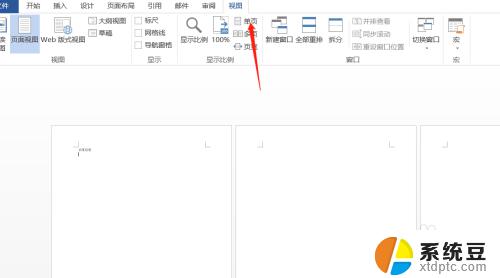
7.单击之后页面就会回到如图所示,此时就只显示一个页面了;
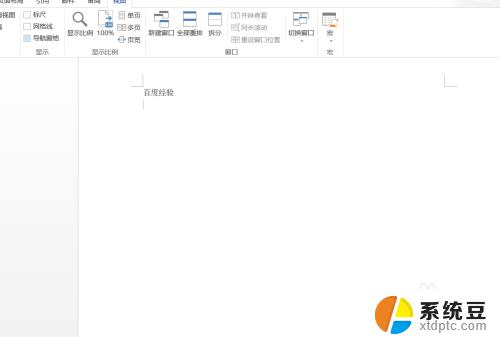
以上就是Word如何将两页并排显示的全部内容,如果您有需要,可以按照我的步骤进行操作,希望这对大家有所帮助。